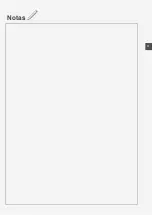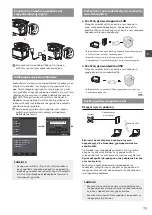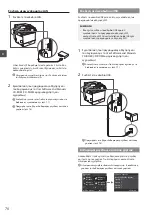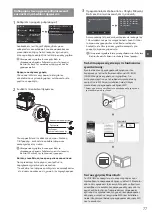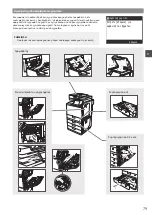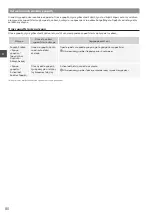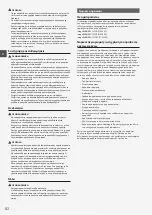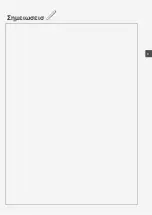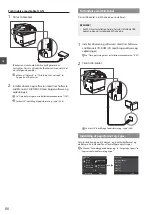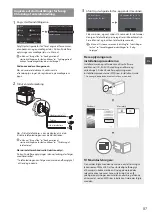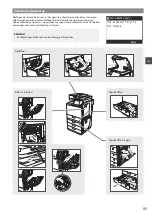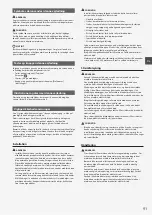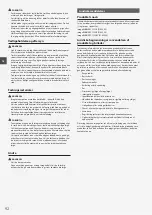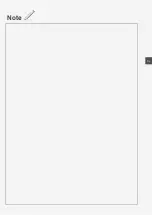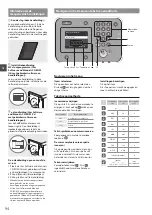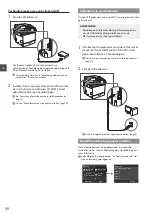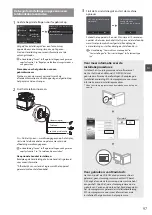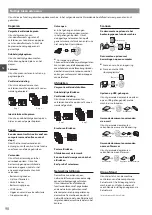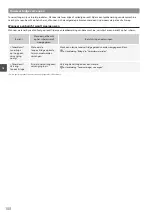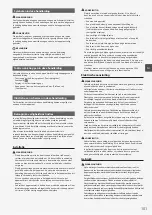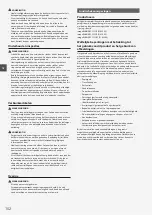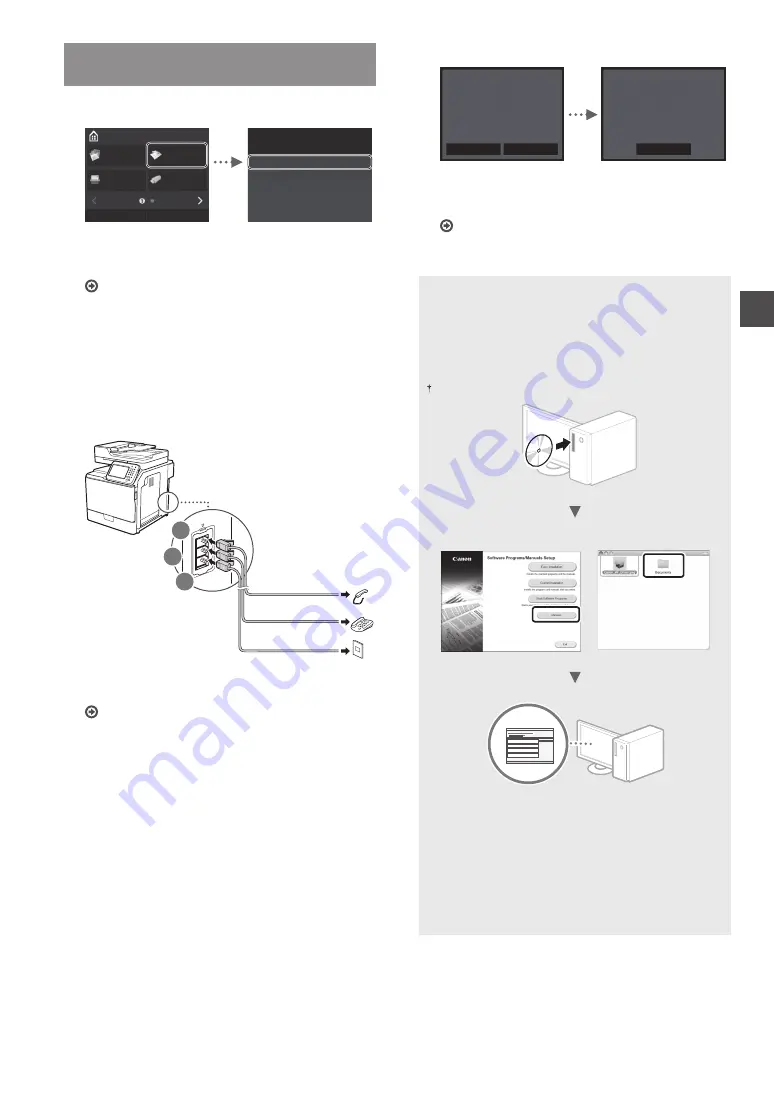
87
Da
Da
Angivelse af startindstillinger for fax og
tilslutning af en telefonledning
1
Angiv startfaxindstillingerne.
Hjem
Kopi
Scan
Fax
Huk.m.print
Adressebog
Menu
Hvornår vil du indstille faxen?
Indstil nu
Indstil senere
Følg ”Opstartsguide for fax” for at angive et faxnummer,
et enhedsnavn og en modtagestatus. Du kan finde flere
oplysninger om modtagestatus i e-Manual.
e-Manual ”Brug af fax”
▶
”Konfiguration af
startindstillingerne for faxfunktioner”
▶
”Fastlæggelse af
hvilken faxmodtagetilstand der skal bruges”
Sådan anvendes et brugernavn
Når du sender et dokument, udskrives de
afsenderoplysninger, du registrerede, på modtagerens
papir.
2
Tilslut en telefonledning.
A
B
C
Stik til telefonlinje
Telefon
Håndsæt (valgfrit)
Når <Tilslut telefonlinje> vises på displayet, skal du
tilslutte telefonledningen som på illustrationen.
e-Manual ”Brug af fax”
▶
”Konfiguration af
startindstillingerne for faxfunktioner”
▶
“Tilslutning af
telefonlinjen”
Når du installerer håndsættet (ekstraudstyr):
Du kan finde flere oplysninger i den vejledning, der følger
med håndsættet.
* Telefonledningen kan følge med maskinen afhængigt af
dit land og område.
3
Afslut Opstartsguide for fax, og genstart maskinen.
Vil du afslutte
Opstartsguide for fax?
Ja
Nej
Slå strømmen FRA og TIL for
at anvende indstillingerne.
OK
Sluk maskinen, og vent mindst 10 sekunder, før du tænder
den igen. Telefonlinjetyperne registreres ikke automatisk.
Se i e-Manual, og indstil en telefonlinje manuelt.
e-Manual ”Liste over menuen Indstilling”
▶
”Indstillinger
for fax”
▶
”Grundlæggende indstillinger”
▶
”Vælg
linjetype”
Flere oplysninger om
installationsprocedurerne:
Installer driveren og softwaren med User Software
and Manuals CD-ROM (CD med brugersoftware og
vejledninger). Du kan finde flere oplysninger om
installationsprocedurerne i MF Driver Installation Guide.
Du kan også downloade driveren fra Canons websted.
Windows
Macintosh
Til Macintosh-brugere:
Den cd, der fulgte med denne maskine, omfatter muligvis
ikke driveren til MacOS. Dette er forskelligt, afhængigt
af hvornår du købte maskinen. Find og download den
relevante driver på vores Canon-startside. Du kan få
yderligere oplysninger om installation eller brug af denne
driver ved at se den MF Driver Installation Guide, der fulgte
med den.
Содержание ImageRUNNER C1335iF
Страница 3: ...3 ...
Страница 4: ...4 Installing the Machine 9 10 2 3 4 1 ...
Страница 5: ...5 A4 LTR LGL 1 2 ...
Страница 6: ...6 Installing the Machine ...
Страница 7: ...7 ...
Страница 23: ...23 En En ...
Страница 33: ...33 Fr Fr ...
Страница 53: ...53 It It ...
Страница 63: ...63 Es Es ...
Страница 73: ...73 Pt Pt Notas ...
Страница 83: ...83 El El Σημειωσεισ ...
Страница 93: ...93 Da Da Note ...
Страница 103: ...103 Nl Nl Aantekeningen ...
Страница 113: ...113 Ca Ca ...
Страница 123: ...123 Sv Sv Anteckningar ...
Страница 133: ...133 Fi Fi Muistiinpanoja ...
Страница 143: ...143 Ru Ru Для заметок ...
Страница 153: ...153 Uk Uk Нотатки ...
Страница 163: ...163 Lv Lv Piezīmes ...
Страница 173: ...173 Lt Lt Pastabos ...
Страница 183: ...183 Et Et ...
Страница 193: ...193 Pl Pl Notatki ...
Страница 203: ...203 Cs Cs ...
Страница 213: ...213 Sk Sk ...
Страница 223: ...223 Sl Sl Note ...
Страница 233: ...233 Hr Hr Bilješke ...
Страница 243: ...243 Hu Hu Jegyzetek ...
Страница 253: ...253 Ro Ro Notă ...
Страница 263: ...263 Bg Bg Бележки ...
Страница 273: ...273 Tr Tr ...
Страница 283: ...283 Ar Ar ...